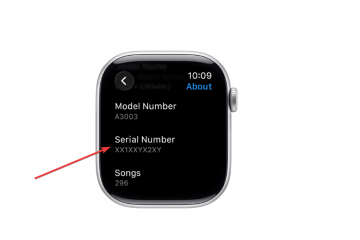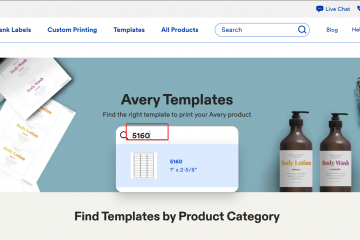Menyiapkan headset Plantronics Anda hanya membutuhkan beberapa menit jika Anda mengetahui langkah yang tepat. Panduan singkat ini menjelaskan cara menghubungkannya ke telepon meja, komputer, atau ponsel cerdas Anda, memasangkannya melalui Bluetooth, dan memperbaiki masalah audio atau penyandingan yang umum.
1) Periksa model Plantronics Anda
Headset Plantronics hadir dalam beberapa kelompok-CS, Savi, Voyager, dan Blackwire. Identifikasi nomor model Anda pada label dasar atau earcup. Mengetahui hal ini memastikan Anda menggunakan jenis koneksi yang tepat dan menghindari kesalahan pemasangan selama penyiapan.
2) Langkah-langkah penyiapan cepat untuk headset Plantronics apa pun
Langkah-langkah cepat ini berfungsi untuk sebagian besar headset Plantronics berkabel dan nirkabel yang digunakan di kantor atau penyiapan rumah.
 Isi daya atau Nyalakan Headset Anda: Pastikan baterai Anda terisi penuh atau dicolokkan. Pengisian daya hingga penuh akan meningkatkan stabilitas koneksi dan kejernihan audio. Hubungkan Basis atau Adaptor USB: Hubungkan dudukan ke port telepon meja atau slot USB komputer Anda. Simpan di dekat stasiun kerja Anda untuk mengurangi interferensi nirkabel. Memasangkan Headset: Tahan tombol penyandingan pada headset dan dudukannya hingga lampu indikator berkedip. Pada model Bluetooth, pilih Plantronics dari daftar pasangan perangkat Anda. Uji Audio: Lakukan panggilan cepat atau putar suara. Sesuaikan volume menggunakan tombol headset atau pengaturan aplikasi Anda hingga mikrofon dan speaker terdengar seimbang.
Isi daya atau Nyalakan Headset Anda: Pastikan baterai Anda terisi penuh atau dicolokkan. Pengisian daya hingga penuh akan meningkatkan stabilitas koneksi dan kejernihan audio. Hubungkan Basis atau Adaptor USB: Hubungkan dudukan ke port telepon meja atau slot USB komputer Anda. Simpan di dekat stasiun kerja Anda untuk mengurangi interferensi nirkabel. Memasangkan Headset: Tahan tombol penyandingan pada headset dan dudukannya hingga lampu indikator berkedip. Pada model Bluetooth, pilih Plantronics dari daftar pasangan perangkat Anda. Uji Audio: Lakukan panggilan cepat atau putar suara. Sesuaikan volume menggunakan tombol headset atau pengaturan aplikasi Anda hingga mikrofon dan speaker terdengar seimbang. 
3) Menghubungkan ke perangkat yang berbeda
Telepon meja: Colokkan kabel telepon yang disertakan ke port TEL di dasar, lalu sambungkan ujung lainnya ke port handset ponsel Anda. Jika Anda tidak dapat mendengar audio, alihkan tombol kompatibilitas di bagian dasar hingga suaranya hilang.
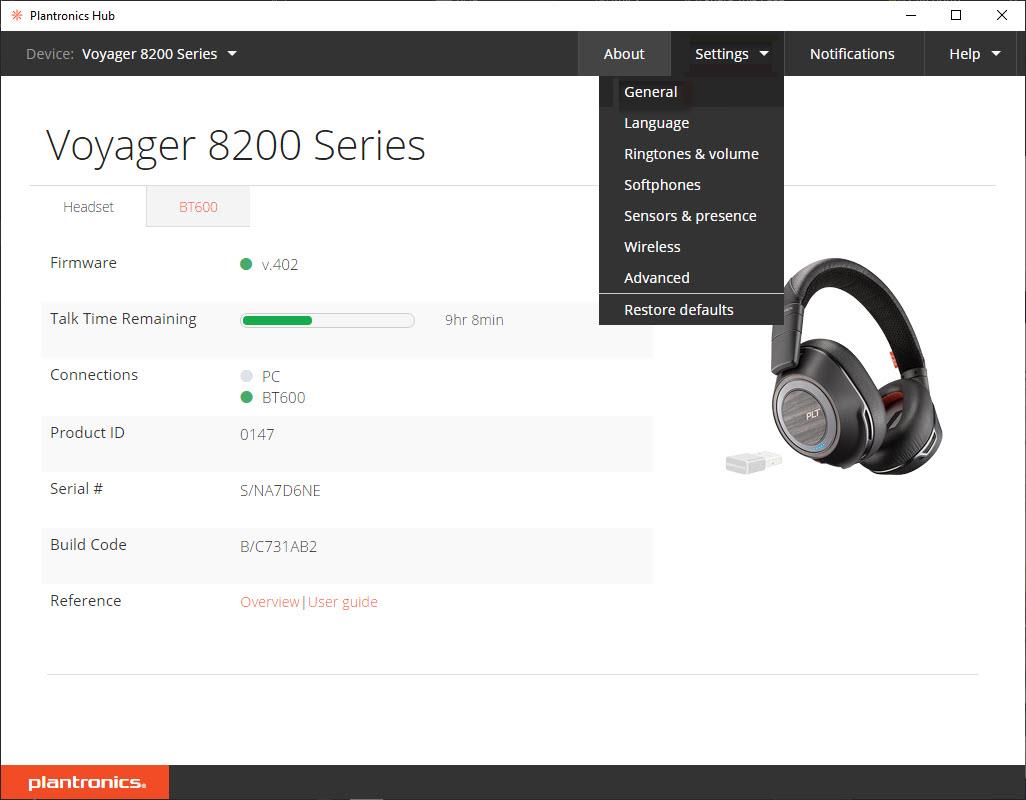
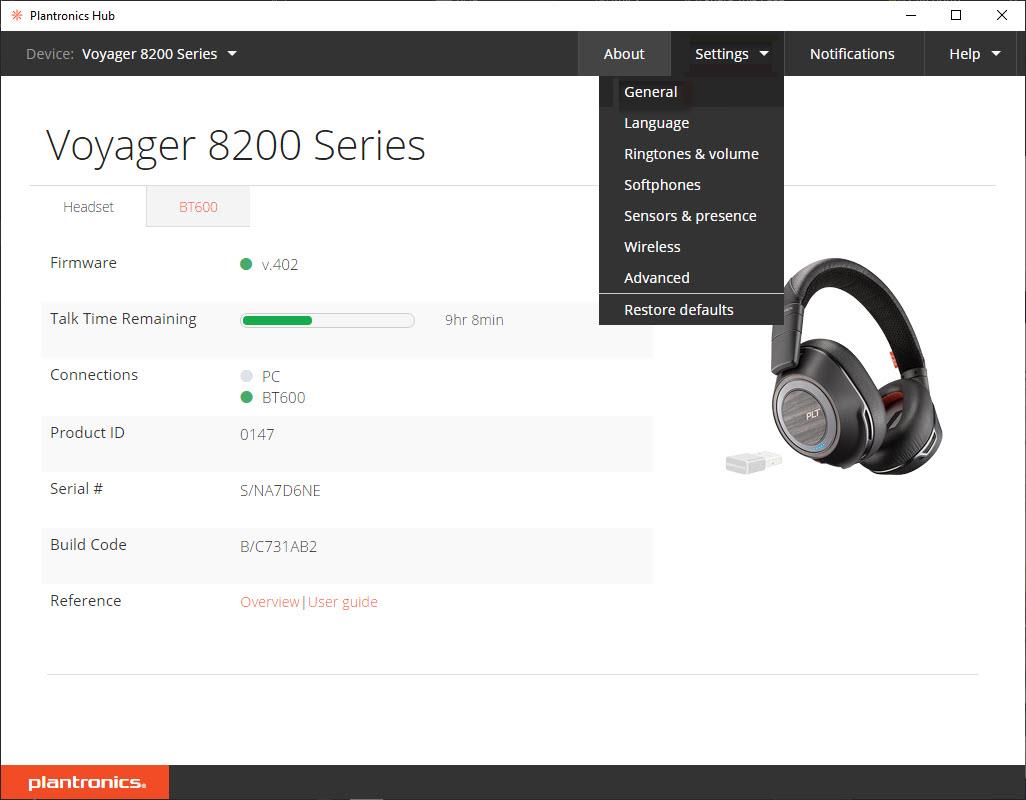
Komputer atau laptop: Masukkan kabel atau adaptor USB ke port yang terbuka. Di Windows 11 atau macOS, instal perangkat lunak Plantronics Hub untuk meningkatkan manajemen firmware dan kontrol volume.
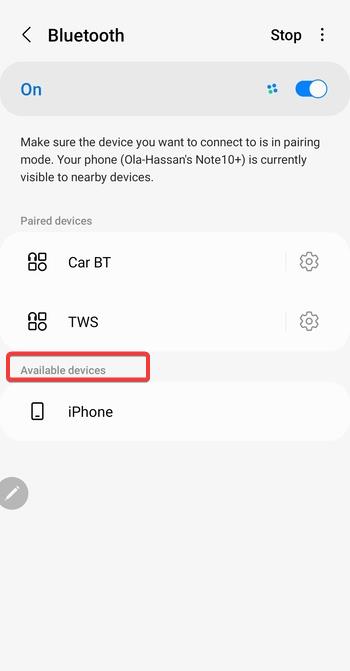
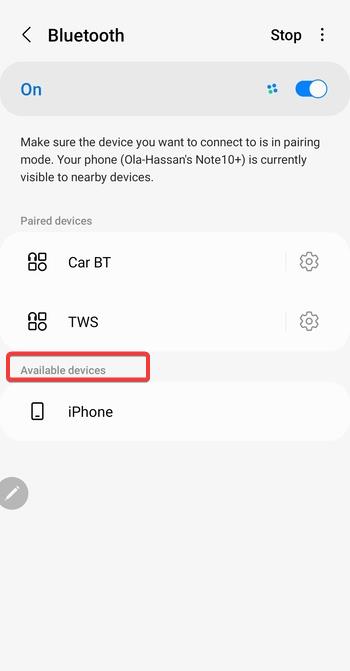
Ponsel melalui Bluetooth: Tahan tombol panggilan atau daya headset hingga LED berkedip biru dan merah. Di ponsel cerdas Anda, buka pengaturan Bluetooth, periksa di bawah Perangkat yang tersedia atau Perangkat lain, dan pilih Plantronics. Setelah terhubung, uji dengan panggilan singkat untuk memverifikasi kejernihan mikrofon.
4) Konfigurasi untuk Microsoft Teams atau Zoom
Buka pengaturan di aplikasi komunikasi Anda dan pilih headset Plantronics Anda untuk input dan output. Hal ini memastikan tombol panggilan dan fitur bisu di headset Anda berfungsi langsung di dalam Teams atau Zoom.
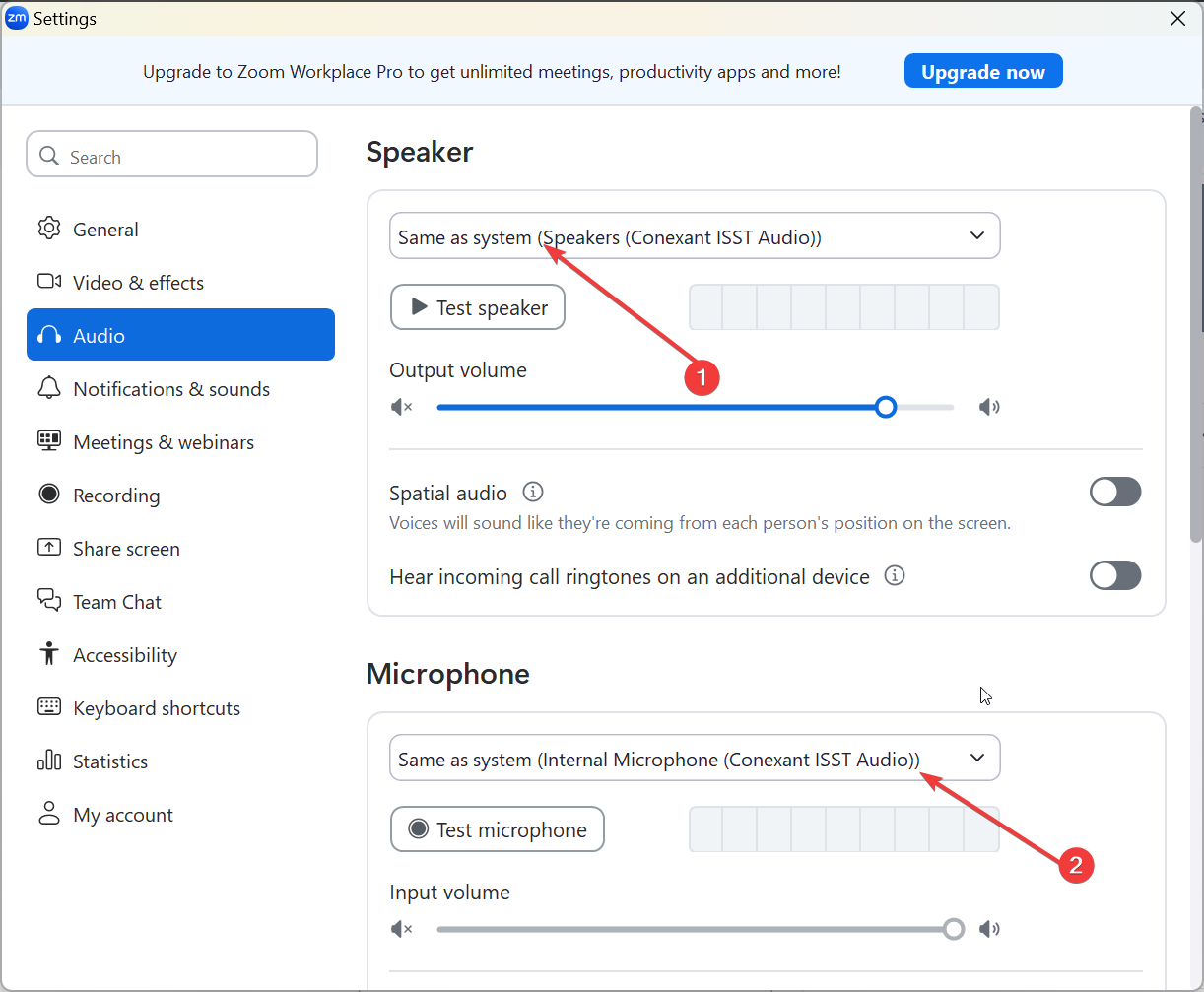
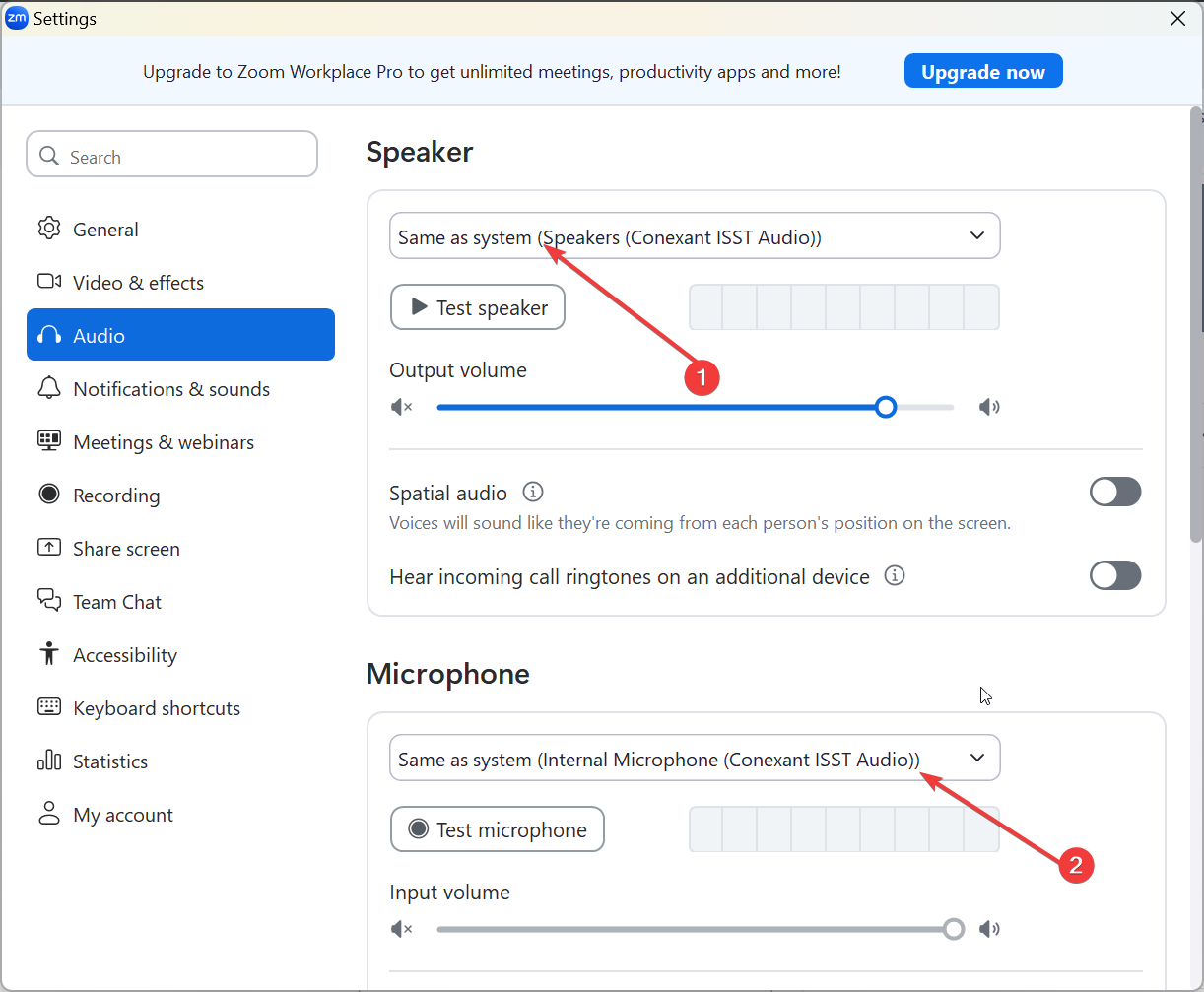
5) Memecahkan masalah pengaturan umum
Headset tidak dapat dipasangkan: Tekan dan tahan tombol penyandingan pada headset dan dudukannya selama sepuluh detik untuk menyetel ulang. Pastikan headset belum tertaut ke perangkat lain dan Bluetooth diaktifkan di komputer atau ponsel Anda. Tidak ada suara atau audio satu arah: Periksa apakah kabel sudah pas dan volume tidak dimatikan. Di Windows, klik kanan ikon suara dan pilih headset Anda di bawah Input dan Output. Mulai ulang aplikasi Anda jika perubahan tidak diterapkan. Gema atau kebisingan latar belakang: Jauhkan dudukan dari router Wi-Fi dan permukaan logam. Turunkan sensitivitas mikrofon di dalam aplikasi Plantronics Hub atau posisikan boom mikrofon sedikit menjauhi mulut Anda.
Tips untuk kinerja optimal
Selalu perbarui firmware menggunakan Plantronics Hub untuk mencegah putus sekolah. Isi daya headset hingga penuh sebelum rapat atau giliran kerja yang panjang. Simpan headset pada alasnya untuk menjaga masa pakai baterai. Bersihkan boom mikrofon setiap minggu dengan kain lembut dan kering. Gunakan kabel ekstensi atau pengangkat hanya jika disetujui untuk model Anda.
FAQ tentang penyiapan headset Plantronics
Berapa lama waktu yang diperlukan untuk menyiapkan headset Plantronics? Biasanya, kurang dari lima menit jika baterai terisi dan perangkat berada di dekat Anda. Sebagian besar pengguna dapat memasangkan dan menguji audio dalam waktu kurang dari tiga menit.
Apakah saya memerlukan perangkat lunak agar headset saya dapat berfungsi? Sebagian besar model USB berkabel bersifat plug-and-play. Namun, menginstal Plantronics Hub memberi Anda akses ke kontrol lanjutan, opsi bisu, dan pembaruan firmware untuk kinerja yang stabil.
Dapatkah saya menyambungkan headset ke beberapa perangkat? Ya. Model Savi dan Voyager mendukung koneksi multipoint, memungkinkan Anda beralih antara panggilan komputer dan seluler dengan satu ketukan.
Ringkasan
Identifikasi model Plantronics Anda sebelum penyiapan. Isi daya atau nyalakan headset dan dudukan Anda. Pasangkan dengan ponsel, PC, atau perangkat Bluetooth Anda. Konfigurasikan untuk Teams atau Zoom untuk mengaktifkan kontrol panggilan. Pecahkan masalah dengan cepat dengan pengaturan ulang dan pemeriksaan kabel.
Kesimpulan
Headset Plantronics yang dikonfigurasi dengan benar menghadirkan komunikasi yang jelas dan andal di seluruh perangkat Anda. Ikuti langkah-langkah cepat berikut untuk menghubungkan, menyandingkan, dan memecahkan masalah secara efisien, dan Anda akan tetap produktif baik saat bekerja dari rumah atau di kantor.